Jak dodać godziny otwarcia do witryny WordPress za darmo?
Opublikowany: 2022-04-08Prowadzisz sklep internetowy lub stronę internetową dla sklepu stacjonarnego bez dodawania godzin pracy? Jeśli tak, to dzisiaj lub jutro, poniesiesz konsekwencje. Nie zrozumiałeś? Pozwól mi wyjaśnić.
Dodanie godzin otwarcia do witryny WordPress może sprawić, że Twoi klienci będą zrelaksowani po złożeniu zamówienia lub zgłoszenia do pomocy technicznej. Powodem zachowania spokoju jest poznanie możliwego czasu otrzymania zamówienia, wsparcia lub odpowiedzi. To nie to. Dodając godziny otwarcia WordPressa, Twoja witryna może sprostać wszystkim wymogom bycia w wynikach wyszukiwania Google.
Ponieważ WordPress ma rozwiązania na wszystko, będziesz mógł również łatwo rozwiązać ten problem za pomocą widżetu godzin pracy WordPress. Zastanawiasz się, jak i za pomocą którego widżetu wtyczki?
Nie martw się. W tym blogu pokażę, jak dodać godziny otwarcia do witryny WordPress za pomocą ElementsKit , który jest darmową wtyczką WordPress do wielu rozwiązań. Poza tym będziesz wiedział o konieczności bardziej szczegółowego dodawania godzin pracy do Twojej witryny.
Dlaczego dodanie godzin pracy WordPressa jest konieczne dla Twojej witryny?
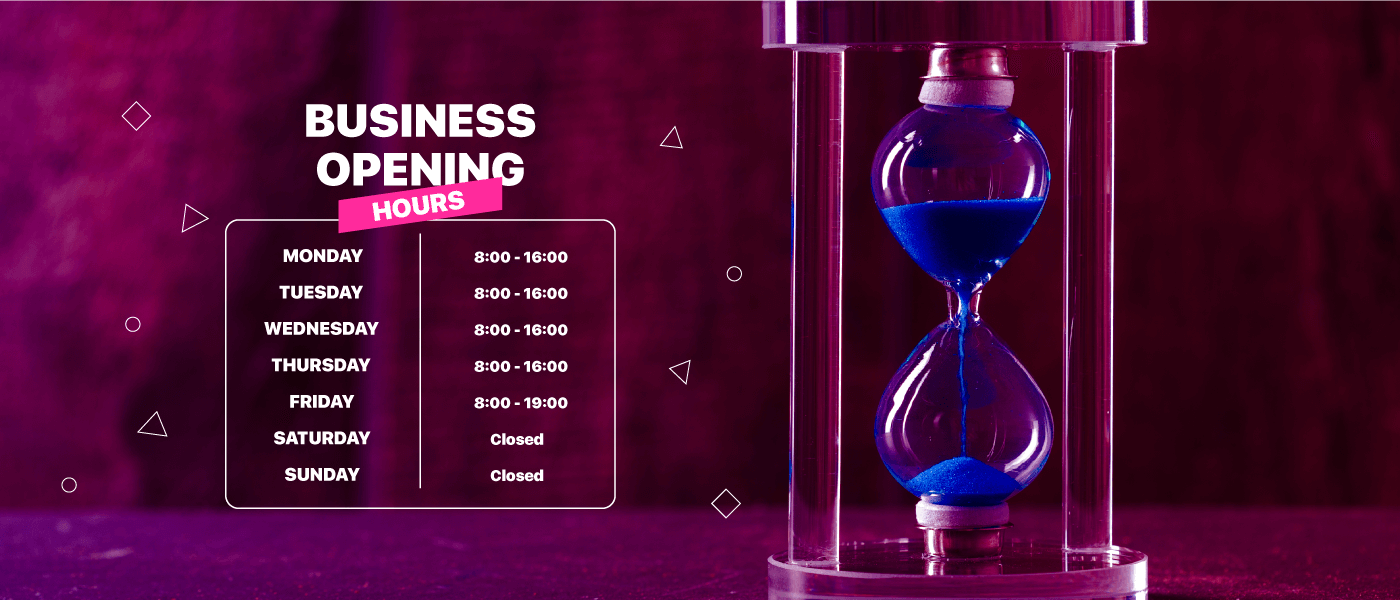
Każda strona małej lub dużej firmy musi pokazywać godziny otwarcia na swojej stronie internetowej. Ponieważ Twoi klienci chcą znać godziny otwarcia i zamknięcia Twojego sklepu. Zwiększa to wiarygodność Twojej witryny i pomaga znaleźć się w wynikach wyszukiwania.
Google zawsze preferuje witrynę, która zawiera szczegółowe i dokładne informacje dotyczące ich firm. Dzięki nim Google ustawia preferencje dla stron internetowych i odpowiednio pokazuje je w wynikach wyszukiwania .
Poza tym wyświetlanie godzin pracy w Twojej witrynie może wywołać w Twoich klientach poczucie pilności . Na przykład, jeśli Twoi klienci zobaczą, że godzina zamknięcia Twojego sklepu to 20:00, spróbują odwiedzić Twój sklep przed 20:00.
Co więcej, dodanie godzin pracy Elementora pomoże Twoim klientom lub odwiedzającym zachować spokój po upuszczeniu jakiejkolwiek wiadomości na bilecie pomocy. Ponieważ będą znali godziny, w których otrzymają odpowiedź lub jakiekolwiek wsparcie.
Dlatego bez względu na rodzaj witryny, którą prowadzisz, dodanie godzin pracy jest konieczne dla Twojej witryny. Teraz zastanawiasz się, jak? Zajrzyj do następnej sekcji, aby dodać go do swojej witryny.
Wyświetlaj godziny pracy WordPress w swojej witrynie za pomocą ElementsKit za darmo
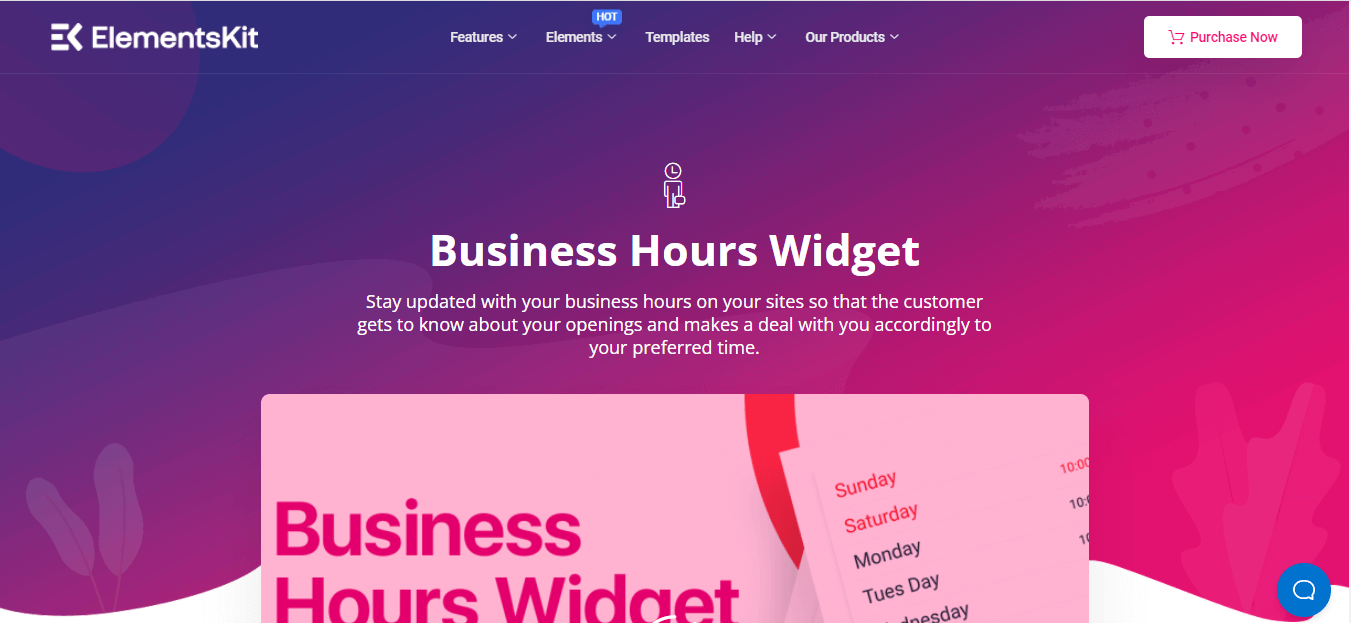
Wyświetlanie godzin otwarcia WordPressa na stronie Twojej firmy jest bardzo łatwe. To nie zajmie więcej niż kilka sekund, jeśli wybierzesz odpowiednie narzędzie i wykonasz odpowiednie kroki. Tutaj pokażę Ci przyjazny dla początkujących proces wyświetlania godzin otwarcia w Twojej witrynie biznesowej WordPress. Aby jednak dodać godziny otwarcia do witryny WordPress, będziesz potrzebować niektórych narzędzi zainstalowanych w swojej witrynie. Oto nazwy tych narzędzi:
- Elementor .
- ElementsKit Lite (bezpłatny).
Teraz wykonaj poniższe czynności i dodaj godziny pracy do witryny WordPress, które sprawią, że Twoja witryna będzie bardziej kompletna:
Krok 1: Zainstaluj i aktywuj ElementsKit, wtyczkę godzin otwarcia WordPress.
Na początku będziesz potrzebować wtyczki godzin otwarcia WordPress, aby dodać godziny pracy. W WordPressie dostępnych jest wiele wtyczek do tego celu. Tutaj użyję ElementsKit , który jest kompleksowym rozwiązaniem dla użytkowników Elementora. Ze względu na wszechstronne przydatne funkcje z ElementsKit korzysta ponad 600 000 aktywnych użytkowników . Dzięki niemu możesz skutecznie i wydajnie dodawać i dostosowywać godziny otwarcia WordPressa.
Ponieważ jest to dodatek do Elementora, musisz najpierw zainstalować Elementora. Zakładam, że już zainstalowałeś Elementora. Teraz potrzebujesz wtyczki do dodawania godzin otwarcia WooCommerce. Odwiedź swój panel administracyjny, a następnie przejdź do Wtyczki>> Dodaj nowy . Następnie wyszukaj ElementsKit w polu wyszukiwania i kliknij przycisk zainstaluj teraz . Wreszcie, po zainstalowaniu ElementsKit, zamiast instalacji pojawi się przycisk aktywacji. Musisz go aktywować, naciskając przycisk aktywacji.
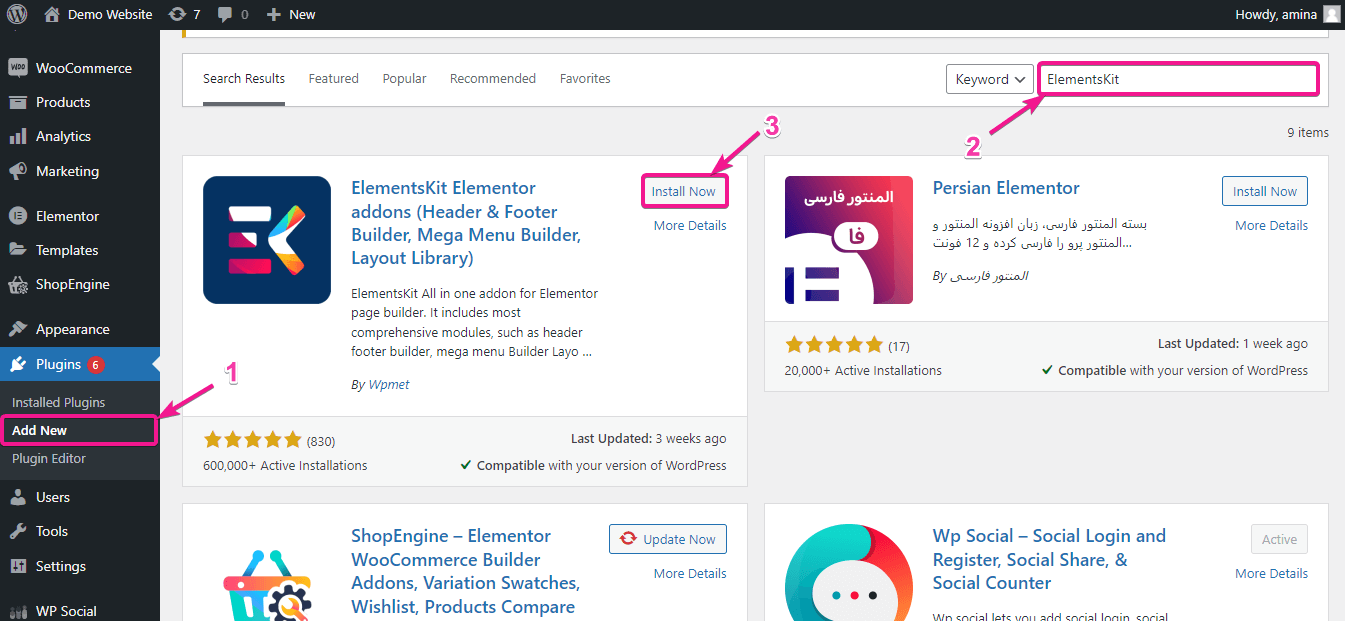
Śmieszny fakt:
Ponieważ ElementsKit jest wtyczką WordPress z wieloma rozwiązaniami, możesz dodawać do swojej witryny kanały Facebook , najnowsze posty , spotkania Zoom itp.
Krok 2: Przeciągnij i upuść widżet godzin pracy ElementsKit.
Po aktywacji ElementsKit nadszedł czas, aby dodać godziny otwarcia do witryny Twojej firmy. Aby to zrobić, musisz odwiedzić Strony>> Dodaj nowy , a następnie naciśnij przycisk „Edytuj za pomocą Elementora” .
Notatka:
Możesz dodać godziny otwarcia w dowolnym miejscu na swojej stronie internetowej. Na przykład możesz dodać go do nowych lub starych stron lub postów. Tutaj pokazałem dodanie go do nowej strony. Ale to całkowicie twój wybór, gdzie chcesz to pokazać.
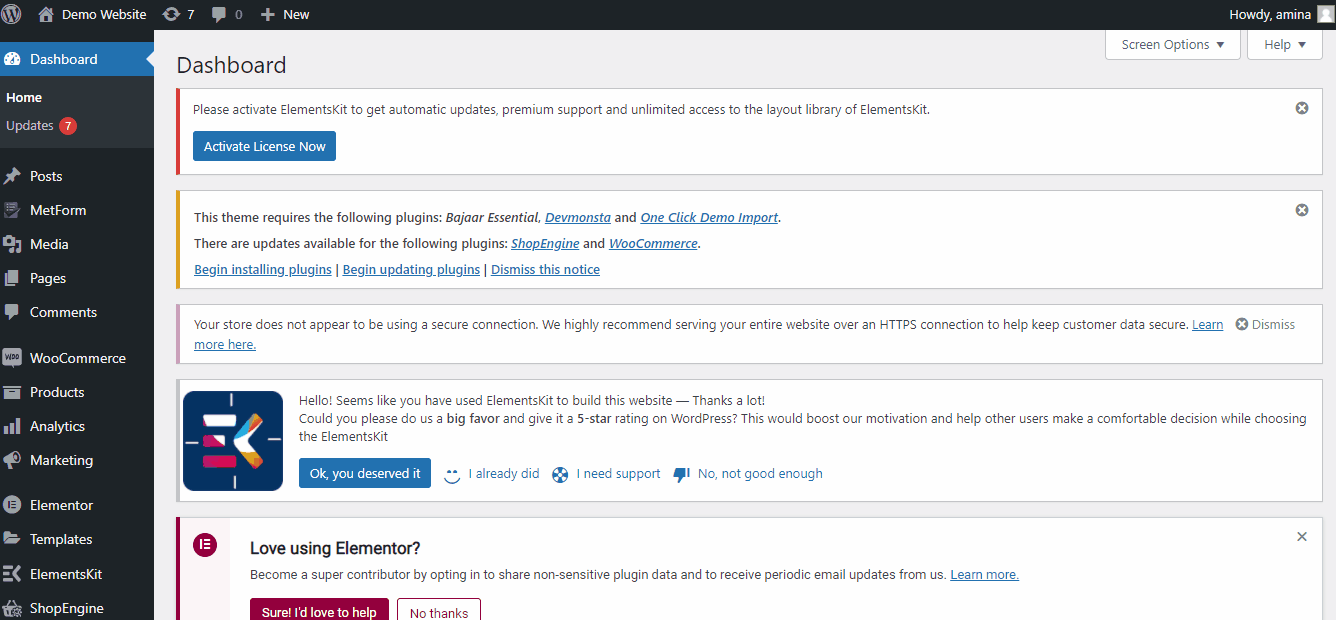
Po kliknięciu przycisku „Edytuj za pomocą Elementora” przekieruje Cię do pulpitu nawigacyjnego Elementor, z którego musisz dodać godziny otwarcia. Na pulpicie nawigacyjnym Elementora musisz wyszukać widżet godzin pracy w polu wyszukiwania. Po wyszukaniu zobaczysz widżet godzin pracy z odznaką Ekit.

Wszystko, co musisz zrobić, to przeciągnąć i upuścić widżet godzin pracy WordPress na ikonę plusa, taką jak obraz.
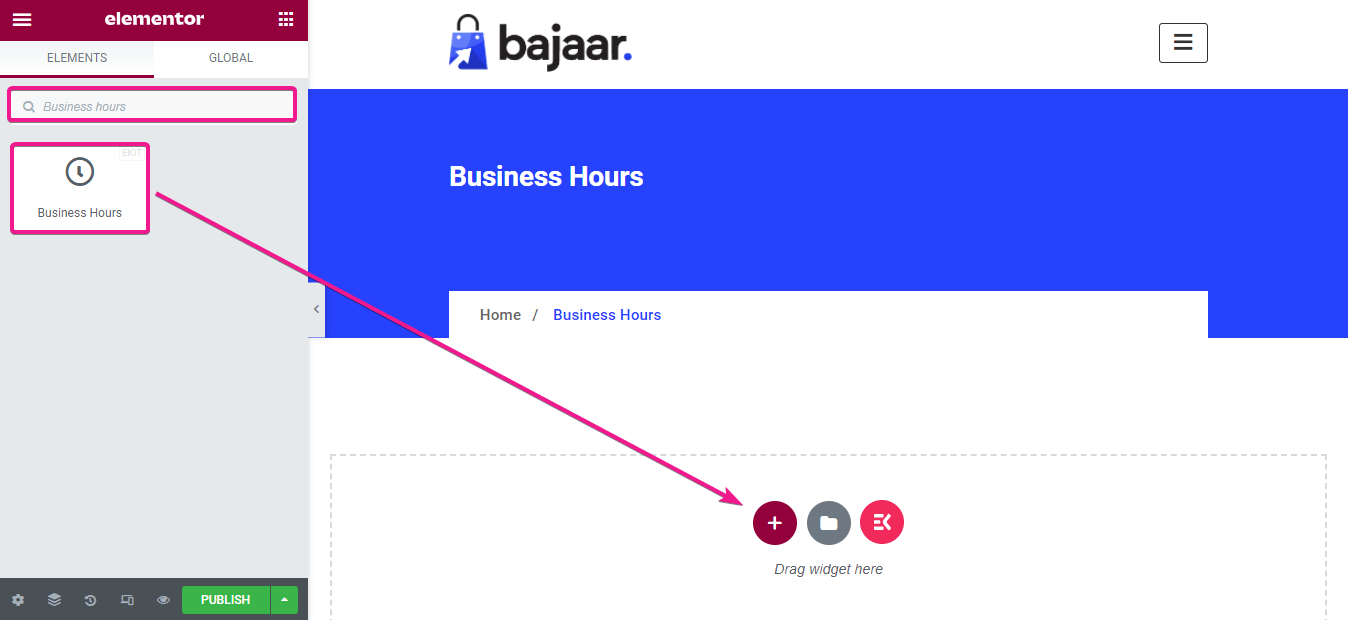
Krok 3: Edytuj godziny pracy za pomocą ElementsKit.
Nadchodzi część edycyjna. Przejdź do zakładki treści i kliknij w niedzielę tak samo jak na dodanym poniżej obrazku.
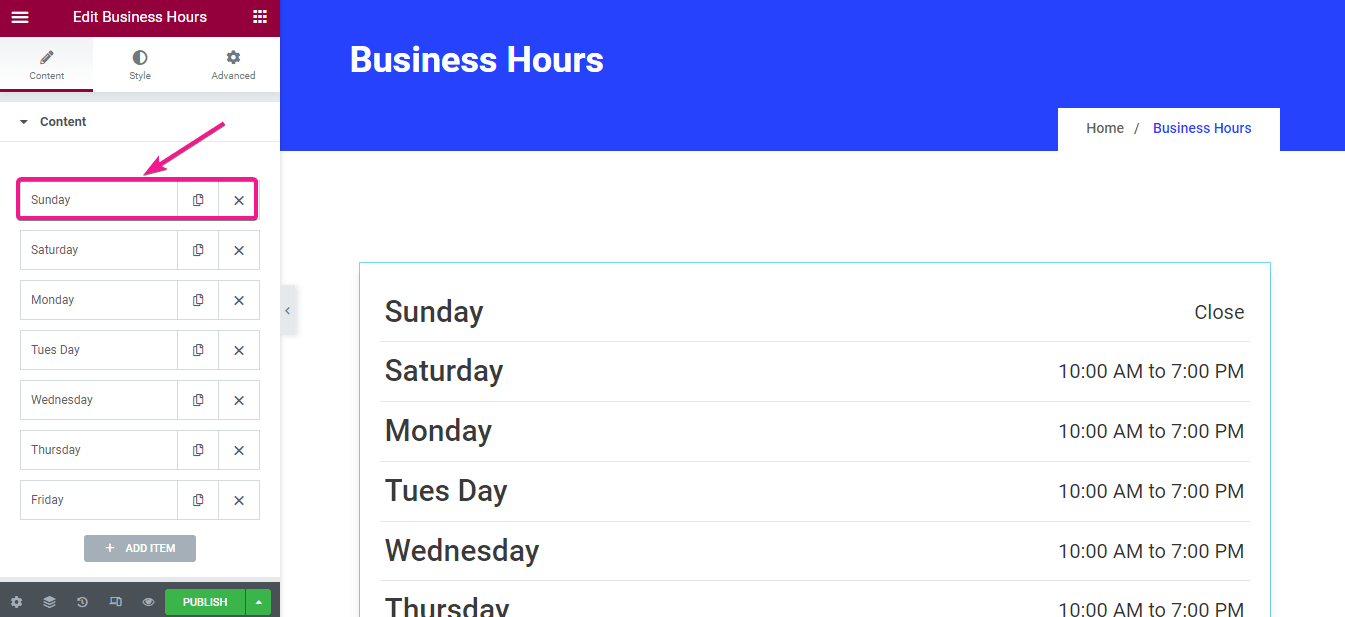
Po kliknięciu otworzy się nowa zakładka, w której możesz dokonać następujących zmian:
- Dzień: Tutaj możesz wpisać nazwę każdego dnia. Tutaj domyślnie dodawana jest niedziela. Jeśli chcesz dodać godziny pracy w innym języku, możesz to również zrobić.
- Czas: W tym polu musisz dodać godziny otwarcia Twojej firmy.
- Podświetl ten dzień: Włącz przycisk, aby podświetlić ten dzień.
- Kolor dnia: dodaj niestandardowy kolor dnia.
- Kolor czasu: wybierz kolor czasu wyświetlania.
- Kolor tła: wprowadź kolor tła zgodnie z życzeniem.
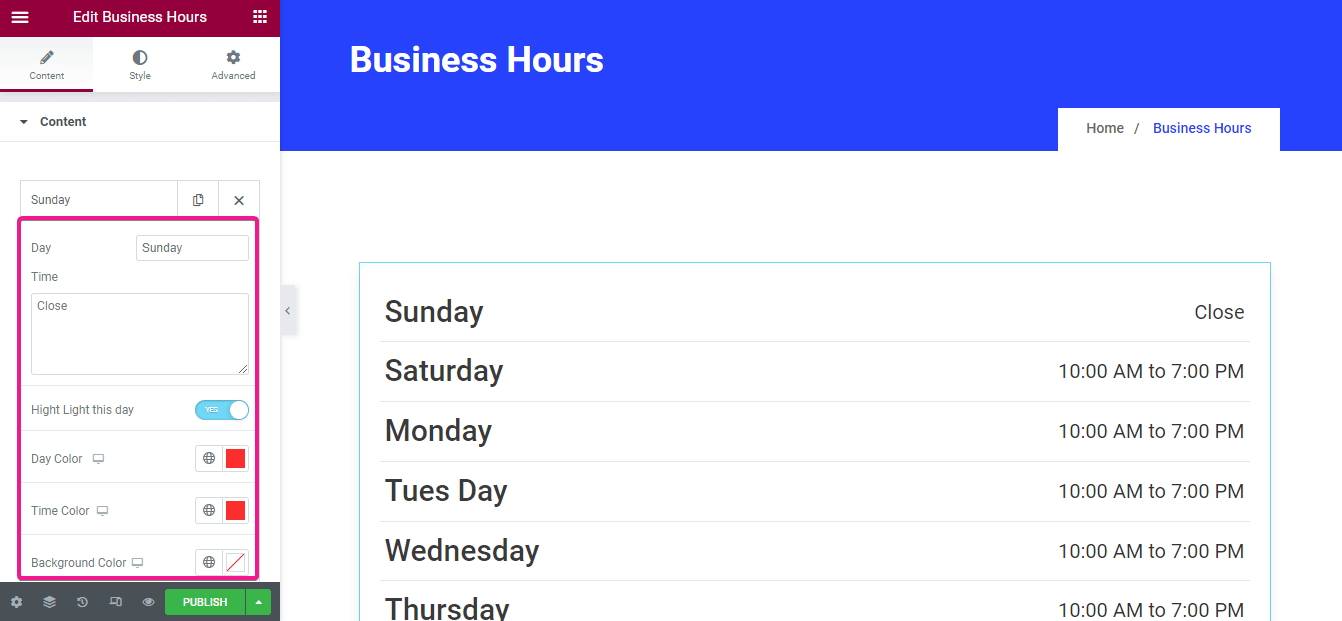
Teraz wprowadź ustawienia stylu dla dodanych godzin otwarcia WordPressa. W dotknięciu stylu znajdziesz ustawienia pozycji, dnia i godziny . Aby ustawić styl dla elementu, wprowadź zmiany w poniższych polach:
- Margin: Wybierz marżę dla godzin pracy.
- Dopełnienie: Podobnie jak margines, możesz zmienić dopełnienie.
- Typ tła: tutaj możesz dodać klasyczne lub gradientowe tło do godzin otwarcia WordPressa.
- Promień obramowania: wprowadź promień obramowania pola, w którym będą wyświetlane godziny pracy.
- Typ obramowania: Możesz także wybrać typ obramowania godzin pracy z ramką między pełnymi, podwójnymi, kropkowanymi, przerywanymi i rowkowanymi obramowaniami.
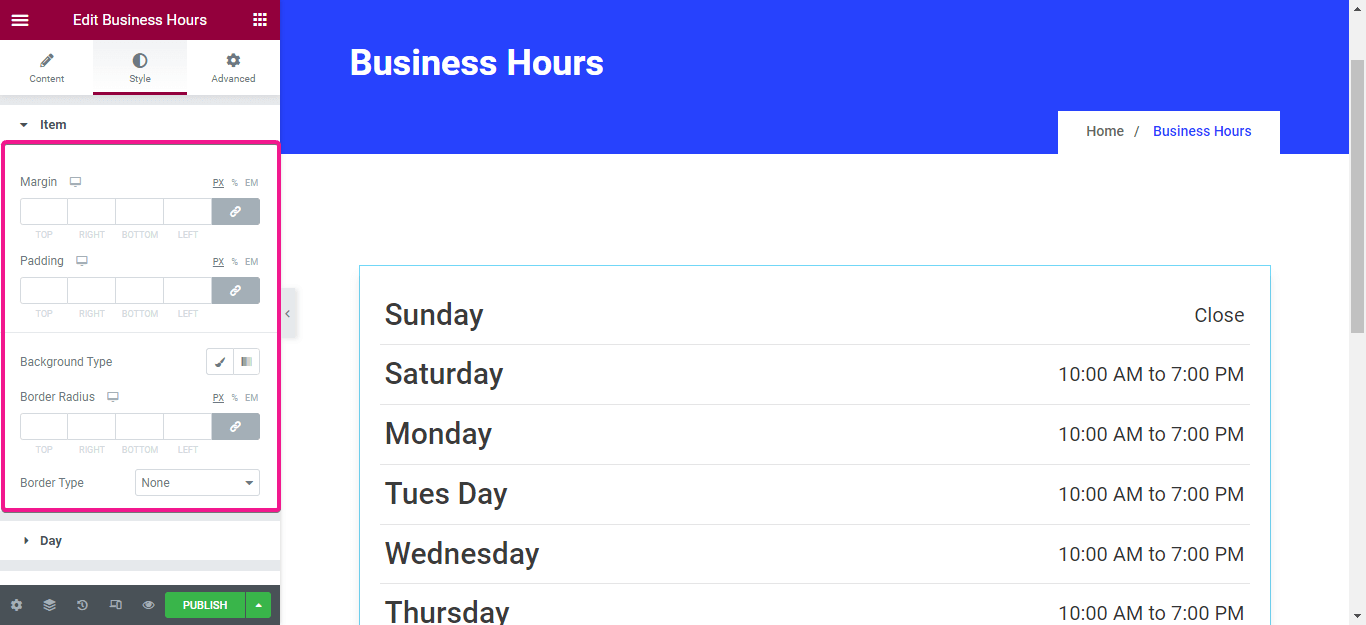
Podobnie jak przedmiot, możesz również dostosować kolor, typografię, typ tła, promień obramowania i dopełnienie każdego dnia.
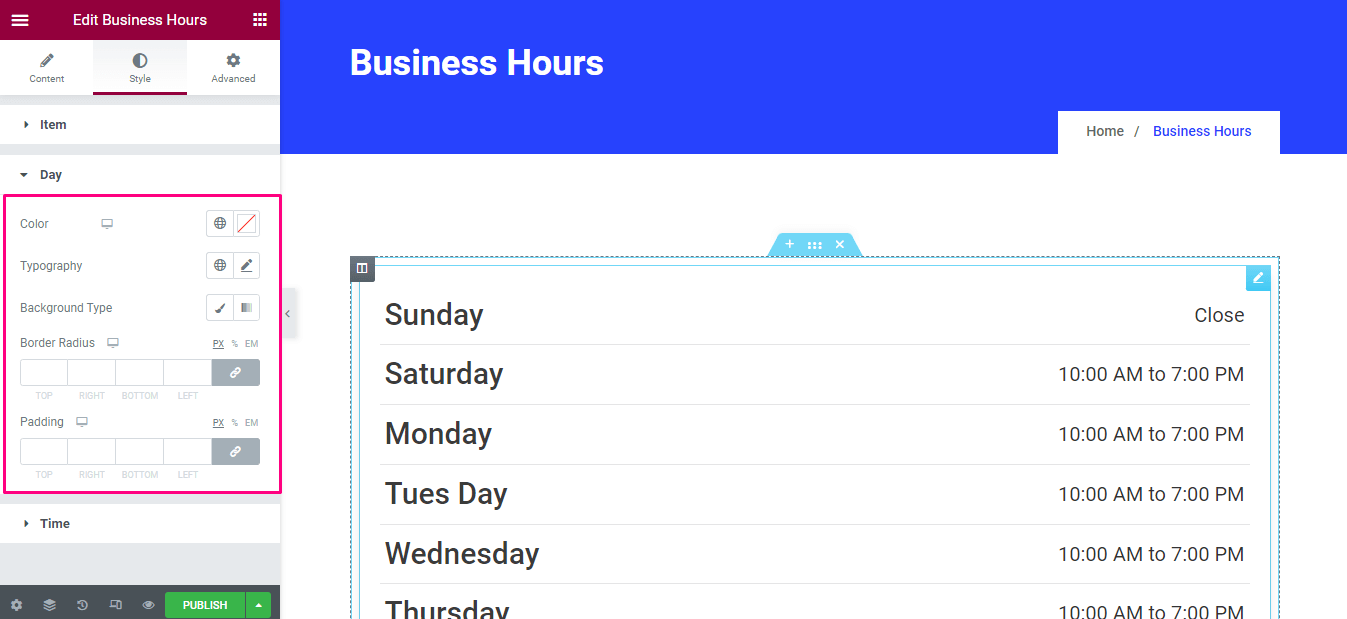
Po zrobieniu tego na cały dzień powtórz cały proces, aby edytować styl części godzinowej godzin otwarcia WooCommerce.
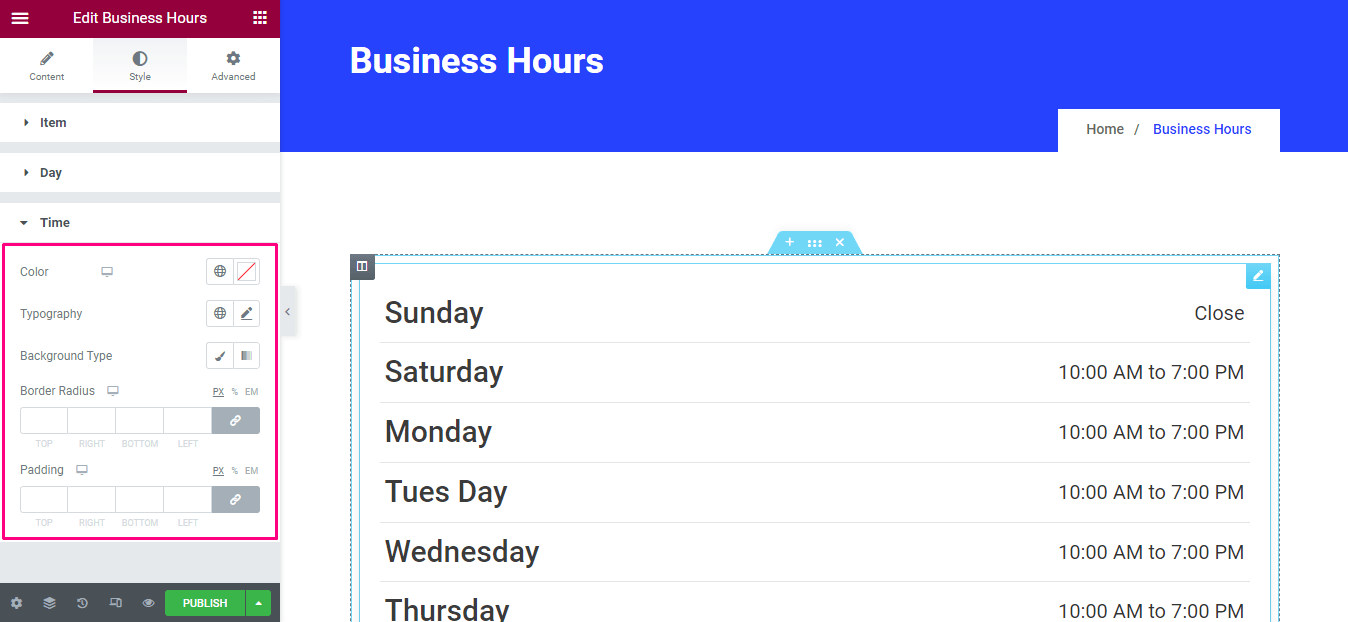
Krok 4: Opublikuj zmiany, aby dodać godziny otwarcia do WordPressa.
W ostatnim kroku musisz nacisnąć przycisk „Opublikuj”, aby godziny pracy były aktywne w Twojej witrynie.
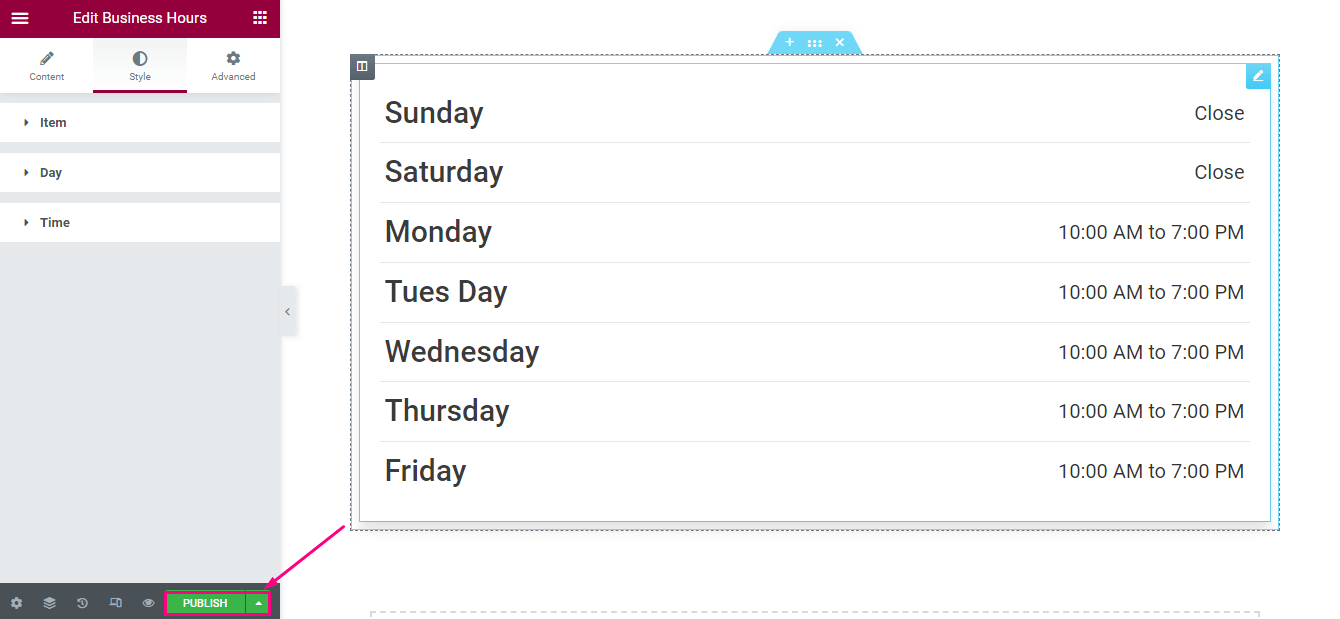
Oto ostateczny wygląd dodanych godzin otwarcia do Twojej witryny WordPress:
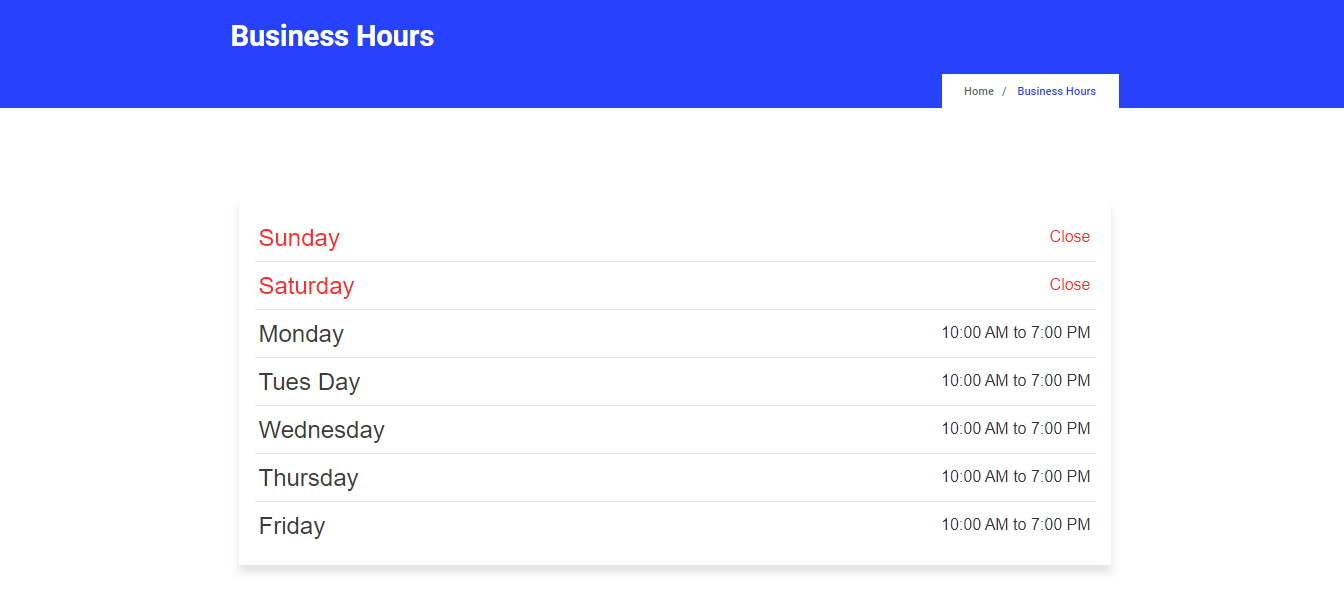

Czy możesz zmienić godziny otwarcia na WordPressie?
Jeśli Twoje godziny pracy ulegną zmianie z jakiegokolwiek powodu lub musisz zmienić weekend, możesz je zaktualizować w dowolnym momencie za pomocą widżetu godzin pracy ElementsKit. Po prostu przejdź do zaplecza swojej witryny i odwiedź stronę, na której dodałeś godziny pracy, a następnie naciśnij przycisk „Edytuj za pomocą Elementora”.
Spowoduje to przekierowanie na inną stronę, z której możesz edytować godziny pracy. Na koniec, po edycji, musisz kliknąć przycisk aktualizacji, aby wprowadzić wszystkie zmiany w życie.
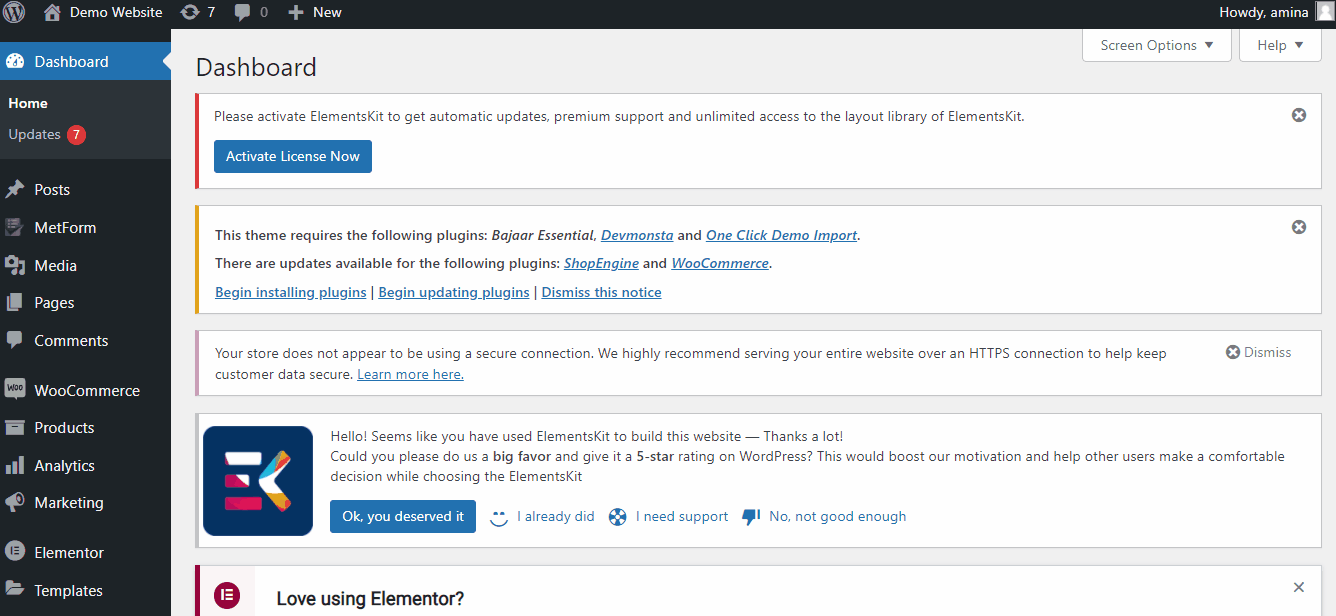
Zawijanie
Bez względu na to, jaki rodzaj witryny biznesowej prowadzisz, ważne jest, aby podać w witrynie pełne informacje dotyczące firmy. Ponieważ te dodatkowe informacje sprawiają, że witryny firmowe są bardziej godne zaufania dla klientów. Jeszcze jedną niepokojącą rzeczą jest to, że klienci zawsze będą porównywać Twoją witrynę z setkami innych witryn.
W takim przypadku, jeśli nie uznają Twojej witryny za wiarygodną, będą odwiedzać inne witryny w celu uzyskania ich produktów lub usług. Wyświetlanie godzin pracy na swojej stronie pomoże Ci zdobyć zaufanie klientów i pozwoli zachować cierpliwość po odrzuceniu zapytania lub zamówieniu dowolnego produktu.
Spraw, aby Twoja witryna była bardziej wiarygodna, wykonując powyższe 4 proste kroki, aby dodać godziny otwarcia do witryny WordPress, co nie zajmie więcej niż kilka minut.
